Opravte chybový kód DVD/CD ROM 19 v systéme Windows 10
Rôzne / / November 28, 2021
Oprava chybového kódu DVD/CD ROM 19 v systéme Windows 10: Ak ste nedávno inovovali na Windows 10, je možné, že váš disk DVD/CD Rom nebude fungovať a ak prejdete do správcu zariadení, otvorte vlastnosti disku DVD/CD Rom, uvidíte kód chyby 19, ktorý hovorí „Systém Windows nemôže spustiť toto hardvérové zariadenie, pretože jeho konfiguračné informácie (v registri) sú neúplné alebo poškodené.“
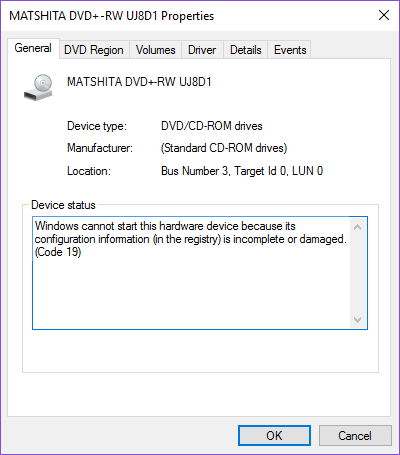
Chybový kód 19 je spôsobený mnohými dôvodmi, ako je poškodený register, poškodené alebo zastarané ovládače zariadení, problémy s hardvérom, konflikt ovládačov tretích strán atď. takže bez straty času sa pozrime, ako skutočne opraviť kód chyby DVD/CD Rom 19 v systéme Windows 10 pomocou nižšie uvedeného sprievodcu riešením problémov.
Obsah
- Opravte chybový kód DVD/CD ROM 19 v systéme Windows 10
- Metóda 1: Skúste Obnovenie systému
- Metóda 2: Odstráňte UpperFilters a LowerFilters
- Metóda 3: Odinštalujte ovládače zariadenia DVD/CD-ROM
- Metóda 4: Odinštalujte problematický ovládač
- Metóda 5: Spustite overovač ovládačov
Opravte chybový kód DVD/CD ROM 19 v systéme Windows 10
Uistite sa vytvoriť bod obnovenia pre prípad, že by sa niečo pokazilo.
Metóda 1: Skúste Obnovenie systému
Ak chcete opraviť kód chyby DVD/CD Rom 19 v systéme Windows 10, možno budete musieť obnoviť počítač na skorší pracovný čas pomocou nástroja Obnovovanie systému.
Metóda 2: Odstrániť UpperFilters a LowerFilters
1. Stlačte kláves Windows + R a potom zadajte „regedit“ (bez úvodzoviek) a stlačením klávesu Enter otvorte Editor databázy Registry.

2. V Editore databázy Registry prejdite na nasledujúci kľúč:
HKEY_LOCAL_MACHINE/System/CurrentControlSet/Control/Class/{4d36e965-e325-11ce-bfc1-08002be10318}

3. Nájdite UpperFilters a LowerFilters potom kliknite pravým tlačidlom myši a vyberte Odstrániť.
4. Zatvorte Editor databázy Registry a reštartujte počítač.
Metóda 3: Odinštalujte ovládače zariadenia DVD/CD-ROM
1. Stlačte tlačidlo Kláves Windows + R otvorte dialógové okno Spustiť.
2.Typ devmgmt.msc a potom stlačte Enter.

3. V Správcovi zariadení rozbaľte DVD/CD-ROM jednotky, kliknite pravým tlačidlom myši na zariadenia CD a DVD a potom kliknite na Odinštalovať.

4.Reštartujte počítač.
Po reštartovaní počítača sa ovládače automaticky nainštalujú. Toto vám môže pomôcť Opravte chybový kód DVD/CD ROM 19 v systéme Windows 10 ale niekedy to pre niektorých používateľov nefunguje, takže postupujte podľa nasledujúcej metódy.
Metóda 4: Odinštalujte problematický ovládač
1. Stlačte kláves Windows + R a potom zadajte „devmgmt.msc“ (bez úvodzoviek) a stlačením klávesu Enter otvorte Správcu zariadení.

2. Ďalej vyhľadajte žltý výkričník a kliknite naň pravým tlačidlom myši, vyberte možnosť Odinštalovať.

3. Ak sa zobrazí výzva na potvrdenie, vyberte možnosť Áno.
4. Opakujte vyššie uvedené kroky, kým neodinštalujete všetky zariadenia so žltými výkričníkmi.
5. Ďalšie kliknutie Akcia > Vyhľadať zmeny hardvéru ktorý automaticky nainštaluje ovládače zariadení.

6. Reštartujte počítač, aby ste uložili zmeny.
Metóda 5: Spustite overovač ovládačov
Táto metóda je užitočná iba vtedy, ak sa môžete prihlásiť do systému Windows normálne, nie v núdzovom režime. Ďalej sa uistite vytvorte bod obnovenia systému.

Bežať Overovač ovládačov na opravu chybového kódu DVD/CD ROM 19 v systéme Windows 10 go tu.
Odporúča sa pre vás:
- Opravte, že rolovanie myšou nefunguje v systéme Windows 10
- Oprava posúvania myšou nefunguje v ponuke Štart v systéme Windows 10
- Ako opraviť chybu Windows Updates 0x8024401c
- Opravte chybu zlyhania inštalátora NVIDIA v systéme Windows 10
To je to, čo máte úspešne za sebou Opravte chybový kód DVD/CD ROM 19 v systéme Windows 10 ale ak máte stále nejaké otázky týkajúce sa tejto príručky, neváhajte sa ich opýtať v sekcii komentárov.



